老電腦無(wú)法升級(jí)Win11 老電腦升級(jí)Win11的方法介紹
Win11系統(tǒng)雖然可以免費(fèi)升級(jí)了,但是對(duì)于眾多老電腦來(lái)說(shuō)門(mén)檻還是太高了,很多老電腦都無(wú)法成功升降機(jī),如果你家里有一臺(tái)老電腦,又想要升級(jí)Win11該怎么辦呢?其實(shí)微軟也不是一定表示老電腦不能升級(jí),只是直接升級(jí)失敗的概率高,所以我們可以通過(guò)其他方法來(lái)給老電腦升級(jí)Win11。

對(duì)于Win11的升級(jí),微軟官方給出了四種方法如下,但是對(duì)于老電腦來(lái)說(shuō)話(huà),只有第三和第四種方法最適合升級(jí),下面為大家?guī)?lái)升級(jí)的方法。
通過(guò)更新推送升級(jí) Windows 11
通過(guò) Windows 11 安裝助手升級(jí)
通過(guò)下載 Windows 11 鏡像升級(jí)
通過(guò)創(chuàng)建 Windows 11 安裝媒體工具制作 Windows 11 啟動(dòng)盤(pán)全新安裝 Windows11
準(zhǔn)備工具:
一個(gè)大于等于8GB的U盤(pán)。
一臺(tái)聯(lián)網(wǎng)的電腦。
注意事項(xiàng):安裝win11系統(tǒng)的電腦安裝時(shí)注意引導(dǎo)模式和分區(qū)對(duì)應(yīng),legacy+mbr或uefi+gpt,否則安裝后可能引導(dǎo)不了。
一、下載系統(tǒng)Win11 ISO鏡像文件
Win11正式版鏡像下載地址
二、制作U盤(pán)啟動(dòng)工具:
1、下載好吧啦網(wǎng)自研支持安裝Windows11的U盤(pán)啟動(dòng)工具【好吧啦網(wǎng)U盤(pán)裝機(jī)大師】
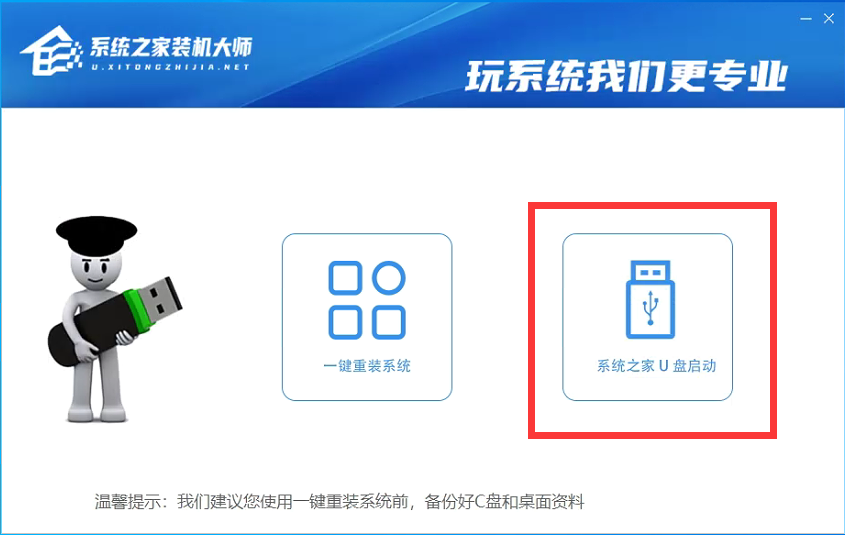
2、下載完成后運(yùn)行,選擇【好吧啦網(wǎng)U盤(pán)啟動(dòng)】,準(zhǔn)備制作U盤(pán)啟動(dòng)工具。
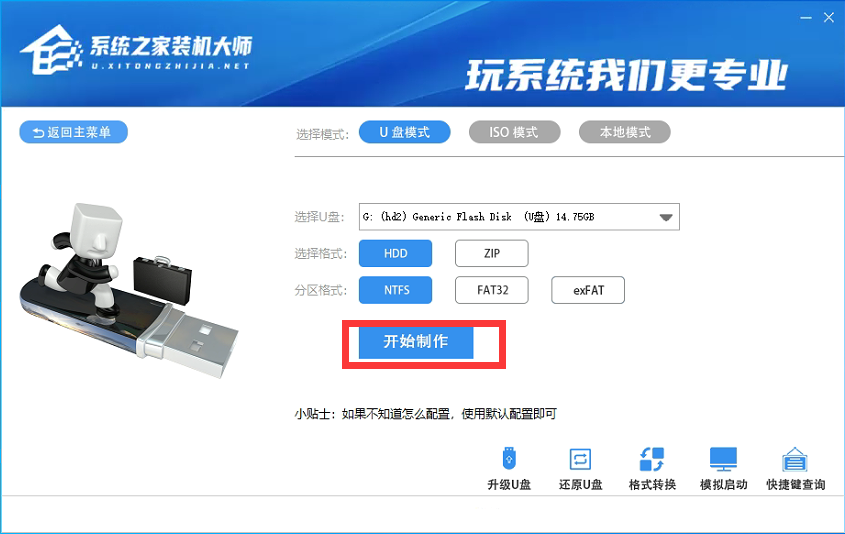
3、選擇我們的U盤(pán),其他格式默認(rèn)即可。然后點(diǎn)擊【開(kāi)始制作】。
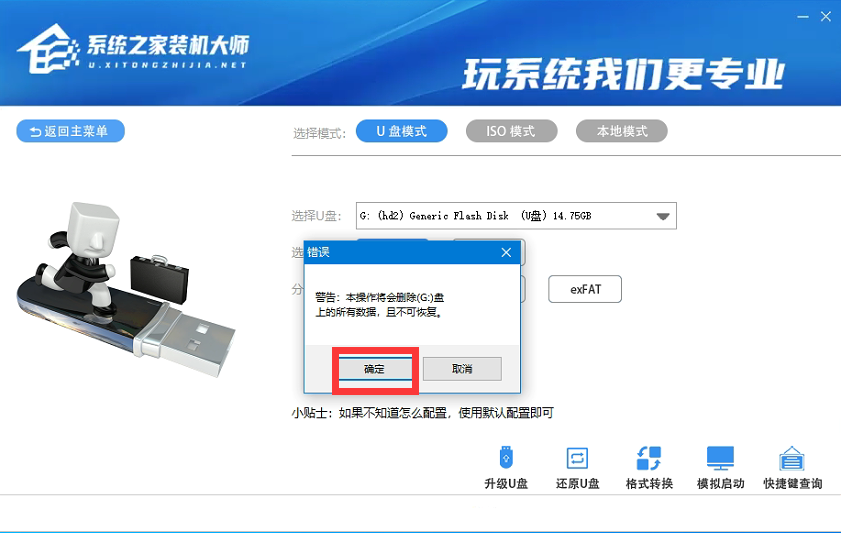
4、注意:制作U盤(pán)啟動(dòng)工具會(huì)清空U盤(pán)中所有的數(shù)據(jù)文件,如有重要文件需要提前備份。
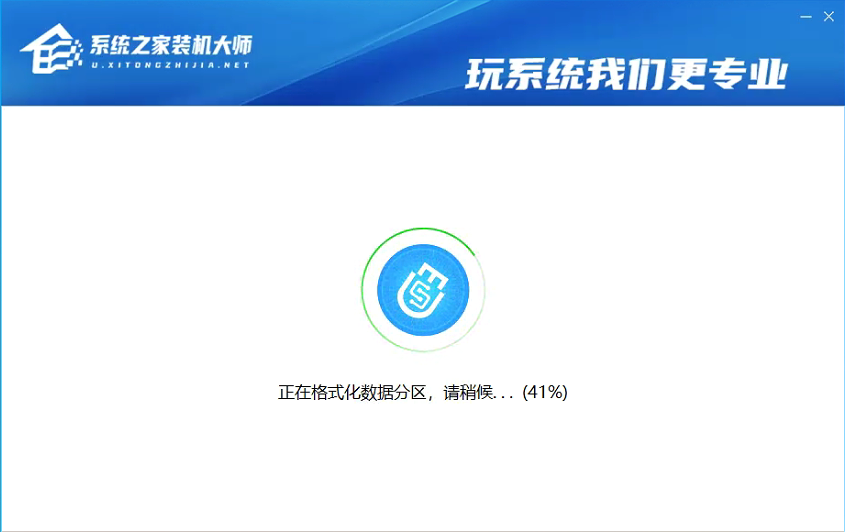
5、等待U盤(pán)啟動(dòng)工具制作完畢就可以了!
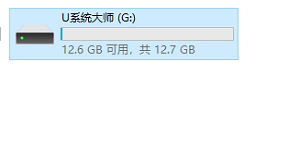
到此,我們的U盤(pán)啟動(dòng)盤(pán)就制作完成了。
三、修改BIOS,將U盤(pán)設(shè)置為電腦的第一啟動(dòng)項(xiàng):
1、查看自己的電腦BIOS啟動(dòng)快捷鍵,隨后就會(huì)進(jìn)入BIOS界面,在該界面我們需要了解以下幾個(gè)重要的操作方法:通過(guò)鍵盤(pán)上的方向鍵進(jìn)行光標(biāo)移動(dòng);回車(chē)鍵表示“確定”;F10表示“保存并退出”。具體以BIOS界面上的說(shuō)明為準(zhǔn)。如圖所示:
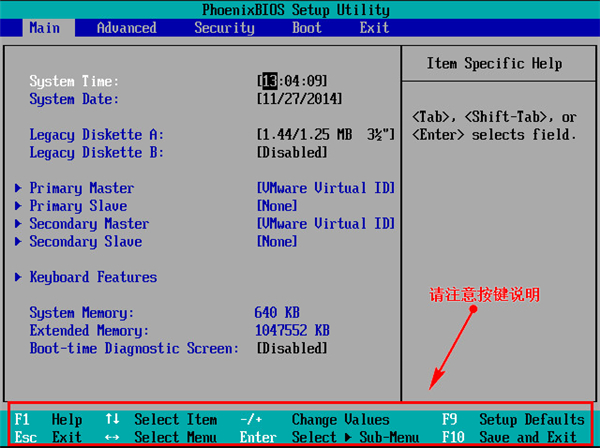
2、進(jìn)入BIOS界面后,我們移動(dòng)光標(biāo)到“boot”,然后找到我們U盤(pán)的選項(xiàng)(不同電腦顯示略有不同,一般會(huì)顯示U盤(pán)品牌名稱(chēng)或者是以USB開(kāi)頭),小編這里顯示的是“removable device”,意思為“可移動(dòng)設(shè)備”,如圖所示:
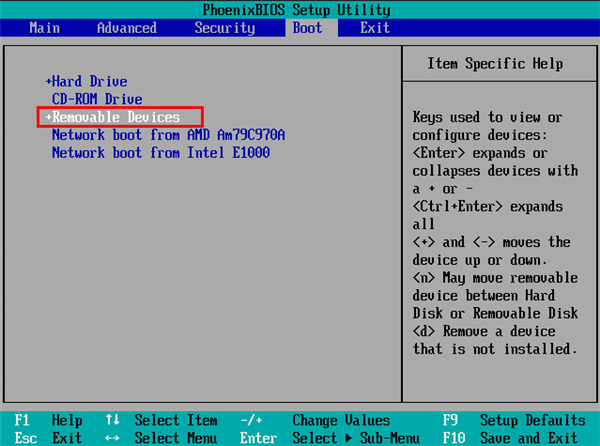
3、查看說(shuō)明,按+鍵實(shí)現(xiàn)向上移動(dòng),我們需要將“removable device”移到最上面,這樣才能實(shí)現(xiàn)從U盤(pán)啟動(dòng),如圖所示:
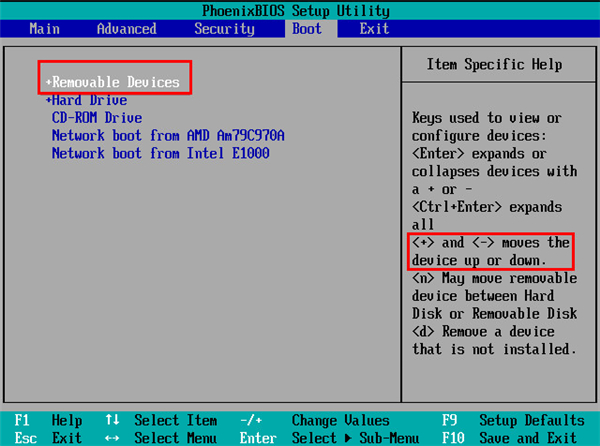
4、設(shè)置完成后,我們按下F10,彈窗中我們選擇“yes”,回車(chē)鍵確定即可,重啟后就能夠?qū)崿F(xiàn)從U盤(pán)啟動(dòng)了,如圖所示:
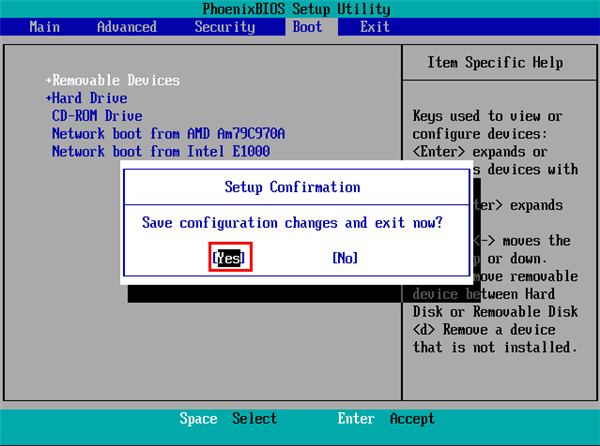
四、進(jìn)入PE,安裝Windows11:
1、進(jìn)入PE后我們可以通過(guò)鍵盤(pán)中的↑↓鍵,選擇【01】啟動(dòng)Windows10PE x64(網(wǎng)絡(luò)版)進(jìn)入。
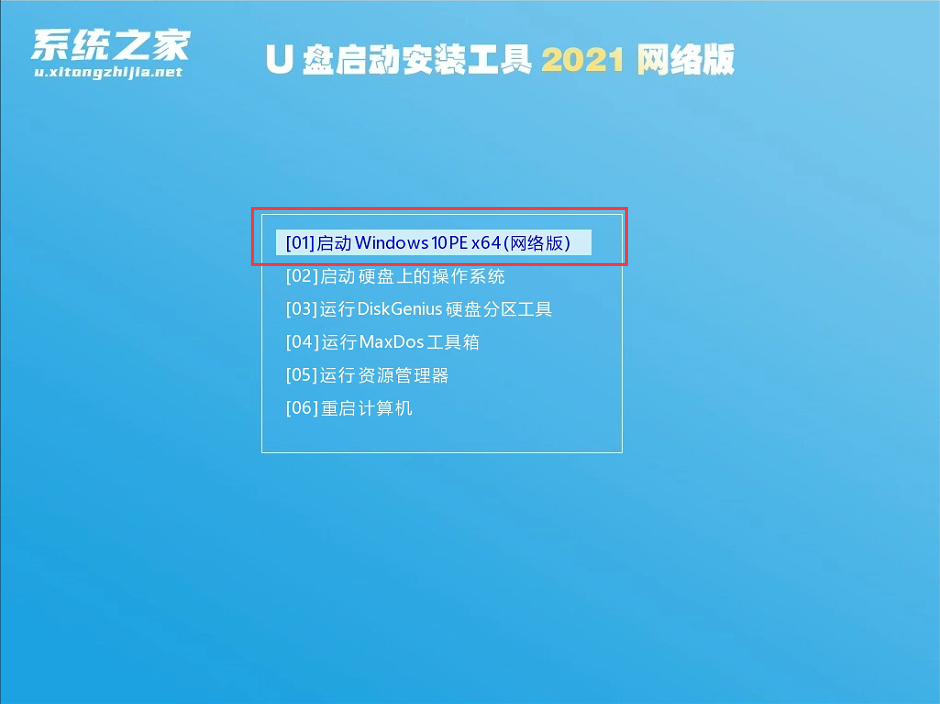
2、進(jìn)入PE系統(tǒng)后,我們可以直接運(yùn)行【一鍵重裝電腦系統(tǒng)】。

3、啟動(dòng)程序后,首先選擇我們的Windows11的ISO鏡像文件,也可以選擇ISO中的win11.gho,之后選擇系統(tǒng)安裝的盤(pán)符,一般安裝在系統(tǒng)C盤(pán)中。

4、點(diǎn)擊【下一步】就進(jìn)入到我們的系統(tǒng)備份中。
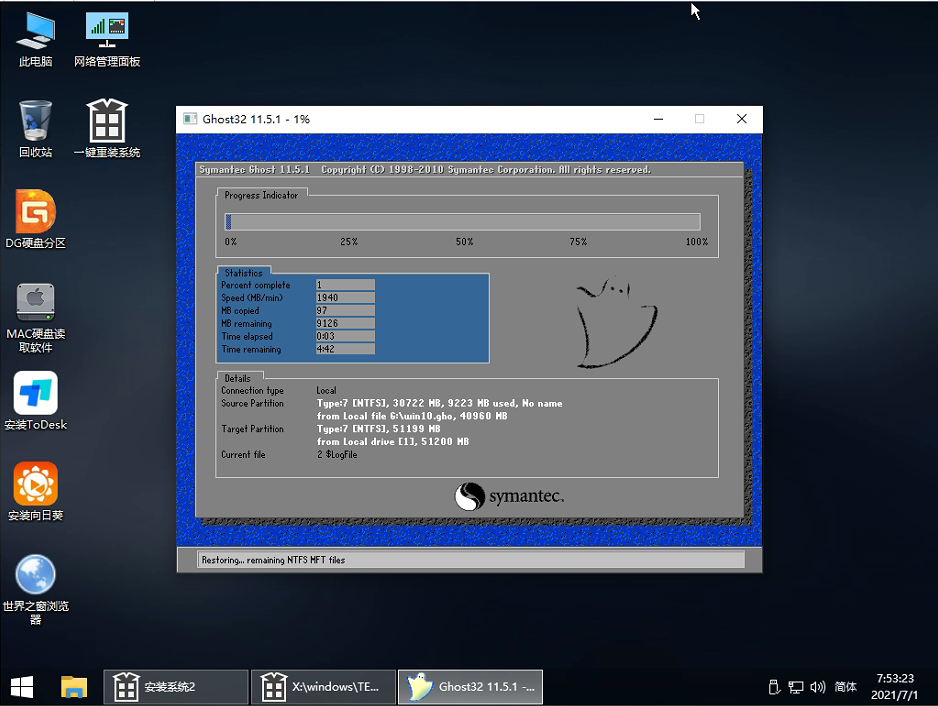
5、拔掉U盤(pán)電腦重啟后,系統(tǒng)會(huì)自動(dòng)完成后續(xù)的程序安裝,直到看到桌面,系統(tǒng)就徹底安裝成功了。這種方法可以直接跳過(guò)TPM的檢測(cè)而達(dá)到安裝WIN11系統(tǒng)的目地,但建議配置太低的電腦不要安裝win11,特別注意win11系統(tǒng)需要uefi啟動(dòng)才能安裝。
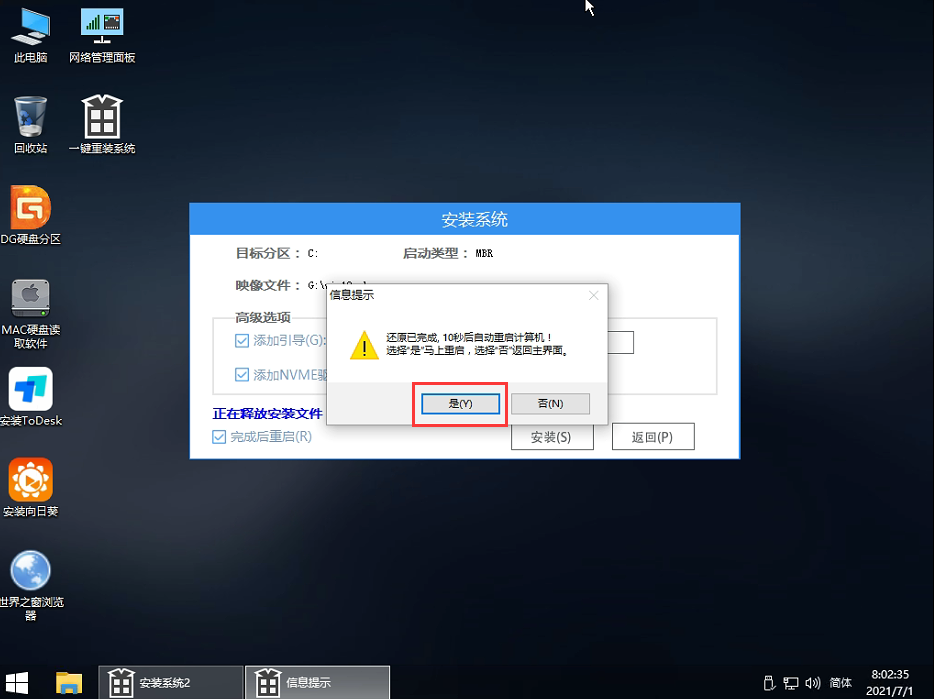
相關(guān)文章:
1. Win8電腦怎么關(guān)閉打開(kāi)文件時(shí)的安全警告?2. 世界上最流行的操作系統(tǒng)不是Linux或者Windows,而是MINIX3. 錄屏怎么保存gif動(dòng)圖? UOS錄屏生成Gif動(dòng)畫(huà)的技巧4. 統(tǒng)信uos操作系統(tǒng)怎么激活? 統(tǒng)信UOS系統(tǒng)家庭版激活教程5. 去掉系統(tǒng)快捷方式箭頭的途徑——修改注冊(cè)表6. Win7系統(tǒng)realtek高清晰音頻管理器圖標(biāo)找不到了怎么恢復(fù)?7. UOS文檔查看器怎么添加書(shū)簽? UOS添加書(shū)簽的三種方法8. 如何純凈安裝win10系統(tǒng)?uefi模式下純凈安裝win10系統(tǒng)圖文教程9. 如何從 PC 上的 USB 安裝 Windows 1110. Win11如何切換輸入法?Win11切換輸入法的方法
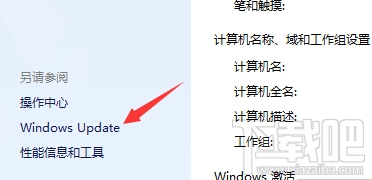
 網(wǎng)公網(wǎng)安備
網(wǎng)公網(wǎng)安備